
على الرغم من أن هذه ليست المرة الأولى التي تقوم فيها بإعداد هاتف جديد تمامًا ، إلا أن شيئًا ما يتعلق بإخراج البلاستيك من جهاز متوقع لا يصبح قديمًا. قد يكون هذا صحيحًا جدًا عندما يكون ملف جالاكسي اس 6 نحن نتحدث عنها ، وقد يؤدي ذلك إلى تشوش رؤيتك قليلاً عندما يتعلق الأمر بالأشياء الأساسية الأولى التي تحتاج إلى القيام بها
يختلف كل هاتف عن الآخر ، ولكن بمجرد تشغيل Galaxy S6 والاستعداد للعمل ، فهذه هي الأشياء الخمسة الأولى التي يجب عليك فعلها به.
اقرأ الآن: أول 5 أشياء تفعلها مع Galaxy S6 الجديد
قم بإعداد بصمات أصابع متعددة للأمان
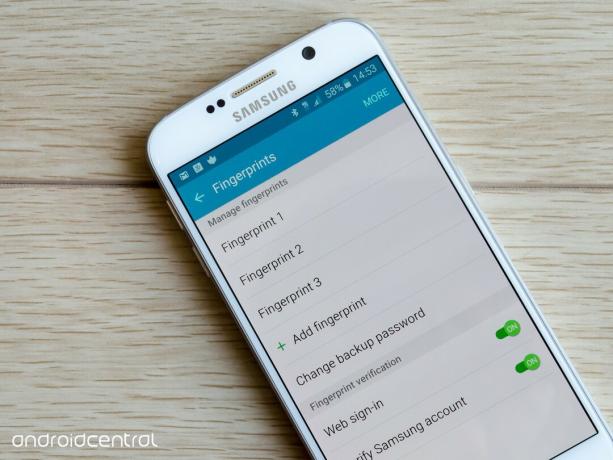
ال عملية إعداد Galaxy S6 ستطلب منك مسح إحدى بصمات أصابعك لمزيد من الأمان والراحة في التطبيقات التي تدعم التكنولوجيا ، وإذا تخطيت هذا الجزء من العملية للوصول مباشرة إلى هاتفك الجديد ، فإننا هل حقا نقترح عليك الدخول إلى الإعدادات وإضافة بصمات أصابعك. اذا أنت فعل انتقل خلال العملية أثناء الإعداد ، فلا يزال من المفيد الدخول إلى إعدادات الأمان لإضافة أصابع إضافية.
تقدم Verizon Pixel 4a مقابل 10 دولارات شهريًا فقط على خطوط جديدة غير محدودة
توجه إلى الإعدادات> قفل الشاشة والأمان> بصمات الأصابع لإضافة المزيد من الأصابع - نقترح كلاً من الإبهام والسبابة ، لأنهما عادة ما يكونان في متناول اليد عند التقاط الهاتف لفتحه. يستغرق كل إصبع 15 أو 20 نقرة على زر الصفحة الرئيسية لفحص بصمة إصبعك ، ولكن بمجرد القيام بذلك ، ستكون جاهزًا للاستمرار طالما أنك تستخدم الهاتف.
لا تفعل يملك لاستخدام الماسح الضوئي لبصمات الأصابع لقفل هاتفك عند تسجيل البصمات ، ولكن الآن بعد أن أصبح مستشعر بصمة الإصبع نموذجًا بسيطًا يعمل بلمسة واحدة ، نعتقد أنك ستنتهي باستخدامه. بمجرد أن تشعر بالراحة مع مسح بصمات الأصابع ، يمكنك أيضًا تمكينه من تسجيل الدخول إلى صفحات الويب في متصفح الإنترنت ، وفتح تطبيقات معينة تدعم هذه الميزة.
قم بتثبيت لوحة مفاتيح جديدة

لأي سبب من الأسباب ، لا تستطيع Samsung تصحيح شيء لوحة المفاتيح بالكامل. على الرغم من أن لوحة المفاتيح المثبتة مسبقًا قادرة على العمل مع الأشياء الأساسية ، إلا أنها ضيقة قليلاً ومربكة ومشغولة جدًا لاستخدامها يوميًا عندما تكون هناك خيارات أخرى.
لحسن الحظ ، هناك الكثير من لوحات المفاتيح الرائعة المتوفرة في متجر Play ، وننصحك بتجربتها. لوحة مفاتيح Google و Fleksy و Swype و SwiftKey هي بعض الأشياء المفضلة لدينا هنا على أندرويد سنترال، ونعتقد أن أيًا من هؤلاء سيعاملك أفضل بكثير من الأسهم.
اقرأ: أفضل لوحات مفاتيح Android المتاحة
في الواقع استخدم الشاحن الموجود في العلبة

إذا كنت من عشاق الهواتف الذكية فلا شك أن لديك أكثر من عدد قليل من شواحن الهاتف وكابلات USB جاهز للاستخدام ، ولكن مع Galaxy S6 ، قد ترغب في إخراج الشاحن الذي يأتي مع الهاتف. تقنية الشحن السريع التكيفية المدمجة من سامسونج على جالاكسي اس 6 تم تصميمه للاستفادة من أجهزة الشحن التي يمكنها إخراج القليل من الطاقة الإضافية ، والشاحن المتضمن في العلبة هو 9V / 1.67A من الأنواع التي ستعمل على تشغيل البطارية في أسرع وقت ممكن.
بمجرد أن تبدأ في إدراك مدى سرعة شحن هاتفك باستخدام الشاحن المرفق ، قد ترغب أيضًا في التفكير في الحصول على شاحن ثانٍ يدعم السرعات - أي شيء معتمد لـ الشحن السريع 2.0 سيفعل الحيلة ، كما الإرادة أجهزة الشحن البديلة الخاصة بشركة Samsung.
إلقاء نظرة سريعة على إعدادات الكاميرا
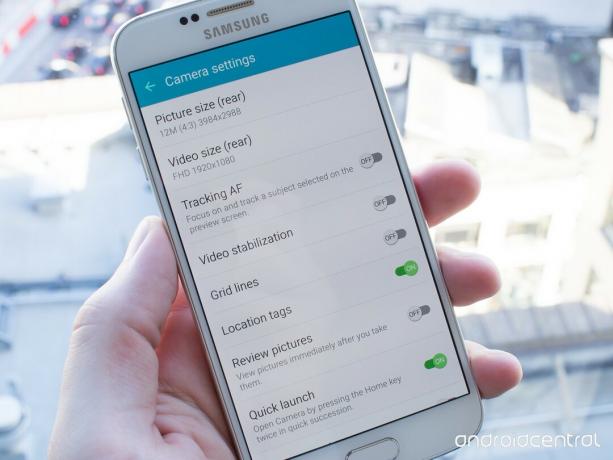
ال يحتوي Galaxy S6 على كاميرا رائعة جدًا بمجرد إخراجه من الصندوق ، ولكنه يحتوي أيضًا على عدد كبير من الإعدادات التي يمكنك استخدامها لتعديلها حسب رغبتك. يتم تشغيل إجراء الضغط المزدوج على زر الصفحة الرئيسية الجديد لتشغيل الكاميرا افتراضيًا ، ولكن يتم وضع باقي الميزات خلف رمز الإعدادات (الذي يشبه الترس) في الكاميرا.
بعض الإعدادات الرئيسية التي يجب التفكير في تغييرها هي حجم الصورة للاختيار بين 16: 9 أو أطول 4: 3 نسبة العرض إلى الارتفاع ، بالإضافة إلى خيار تشغيل خطوط الشبكة وإيقاف صوت الغالق العالي عند التصوير الصور. يتم إيقاف تشغيل ميزة Tracking AF الجديدة بشكل افتراضي ، لذلك قد ترغب في تجربة ذلك أيضًا - فقط لاحظ أنه يعطل تثبيت الفيديو عند القيام بذلك. بالنسبة للفيديو ، تم تعيين Galaxy S6 على 1080p 30 إطارًا في الثانية بشكل افتراضي ، ولكن يمكنك كسر ذلك حتى 60 إطارًا في الثانية أو 1440 بكسل أعلى أو حتى 2160 بكسل لأقصى دقة - فقط اعلم أن هذا يعطل فيديو HDR وتثبيت الفيديو وتتبع الضبط البؤري التلقائي والتقاط الصورة أثناء فيديو.
إذا أمضيت بضع دقائق في إعداد الكاميرا بالطريقة التي تريدها ، فلن تشعر بالارتباك في المرة الأولى التي تضغط فيها مرتين على زر الصفحة الرئيسية لالتقاط تلك الصورة المثالية أو مقطع الفيديو.
قم بتعطيل التطبيقات التي لا تحتاجها
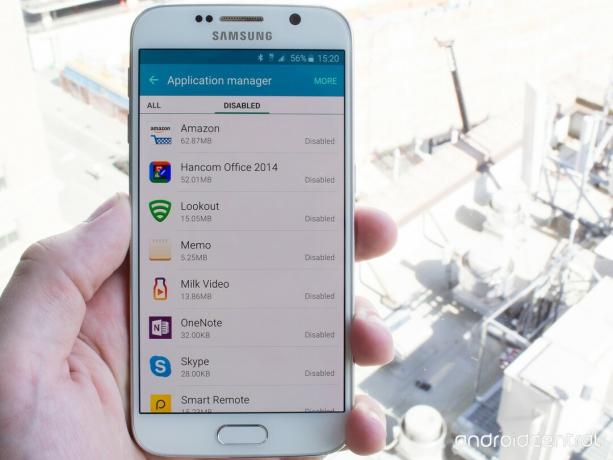
بمجرد إعداد هاتفك والبدء في تثبيت التطبيقات التي تحتاجها ، يجدر إلقاء نظرة على الهاتف وتعطيل التطبيقات التي لا تحتاج إليها. لقد توصلنا إلى حقيقة أنك لن يكون قادرًا على استعادة المساحة التي تم شغلها عن طريق التطبيقات المثبتة مسبقًا ، ولكن يمكنك على الأقل تعطيل التطبيقات غير المرغوب فيها بحيث لا تعمل أو تظهر في درج التطبيق.
لمعرفة التطبيقات التي يمكن تعطيلها وتنظيفها جميعًا ، افتح درج التطبيق وانقر على "تعديل" في الزاوية العلوية اليمنى. سيكون لكل تطبيق يمكن إلغاء تثبيته أو تعطيله علامة ناقص حمراء فوق رمز التطبيق - انقر فوق الرمز ووافق على الرسالة المنبثقة التي تفيد بأنك ستقوم بتعطيل التطبيق. بهذه البساطة ، لن يتم تشغيل التطبيق المعطل بدون إذنك ولن يظهر في درج التطبيق يمكنك دائمًا إعادة تمكين هذه التطبيقات من مدير التطبيق في الإعدادات لاحقًا.
قد نربح عمولة على المشتريات باستخدام روابطنا. أعرف أكثر.
